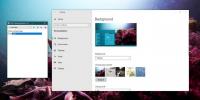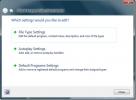Kako popraviti Windows 10 1809 brisanje korisničkih datoteka na ažuriranju
Ažuriranje sustava Windows 10 1809 ima bug koji je vjerojatno jedan od najgorih grešaka koje je ažuriranje sustava Windows ikad imalo. Ova greška briše korisničke podatke. Utječe na korisnike i u Windows 10 Home i Windows 10 Pro. Čini se da ne utječe na mnogo korisnika, ali bug nije nešto što treba zanemariti. Što se tiče popravka, možete ga primijeniti samo prije ažuriranja na sljedeću verziju, a nažalost, ovo ispravljanje namijenjeno je samo korisnicima iz sustava Windows 10 Pro. Ako imate početnu verziju, trebali biste stvoriti sigurnosnu kopiju prije ažuriranja. Evo kako popraviti ili, točnije, spriječiti Windows 10 1809 brisanje korisničkih datoteka.
Microsoft nije priznao ovu pogrešku. Ovo popravljanje dolazi od korisnika Reddita NordicDodge.
Windows 10 1809 Brisanje korisničkih datoteka
Otvorite uređivač pravila grupe i otvorite sljedeće mjesto.
Konfiguracija računala / Administrativni predlošci / Sustav / Korisnički profili

Potražite pravilo pod nazivom "Izbriši korisničke profile starije od određenog". Kliknite ga desnom tipkom miša i odaberite kontekstni izbornik Uredi. Postavite pravilo na Ne konfigurirano ili onemogućeno.

Zbog toga biste trebali sigurno nadograditi na Windows 10 1809, ali da biste bili sigurni, prije nadogradnje trebali biste sigurnosno kopirati važne datoteke.
Budući da ovo ispravljanje nije iz Microsofta, moguće je da to neće raditi kako bi se spriječilo bug. Ključ je biti oprezan. Ako možete, trebali biste se odlučiti za čistu instalaciju umjesto da upotrebljavate ažuriranja za Windows. Također možete odgoditi ažuriranje dok ne bude moguće pritisnuti zakrpano ažuriranje, ali to možda neće potrajati neko vrijeme, jer Microsoft nije priznao ovaj problem. To bi na kraju moglo učiniti i moglo bi doći do popravka, ali u međuvremenu budite izuzetno oprezni.
Ako se pitate koje datoteke postaju žrtva ove pogreške, to je sve što ste mogli spremiti u svoje knjižnice i na radnu površinu. Čini se da se te datoteke ne čine u mapi Windows.old koja je stvorena nakon ažuriranja, pa vam značajka vraćanja neće moći puno pomoći.
Vaš najsigurniji ulog je stvarno uzeti rezervnu kopiju. Omogućit će vam da ažurirate na sljedeću verziju sustava Windows 10, da se po potrebi vratite na stariju verziju i osigurate da nijedna datoteka ne bude izgubljena. Najbolje je izdvojiti ažuriranje za vikend kada znate da vaš rad neće biti prekinut ili to, u u najgorem slučaju, ako završite s neupotrebljivim sustavom, imat ćete vremena da ga vratite u funkciju stanje.
traži
Najnoviji Postovi
Izdvajanje, spajanje i pretvaranje PDF datoteka s pdfMechanic
PDF dokumenti dobiveni iz više izvora ponekad zahtijevaju sastavlja...
Kako sakriti postavke iz aplikacije Postavke u sustavu Windows 10
Aplikacija Postavke u sustavu Windows 10 nije nigdje tako sposobna ...
Windows 7: Uređivanje vrste datoteke, automatska reprodukcija, zadane postavke programa
Želite li urediti programe i opcije iz kontekstnog izbornika Window...